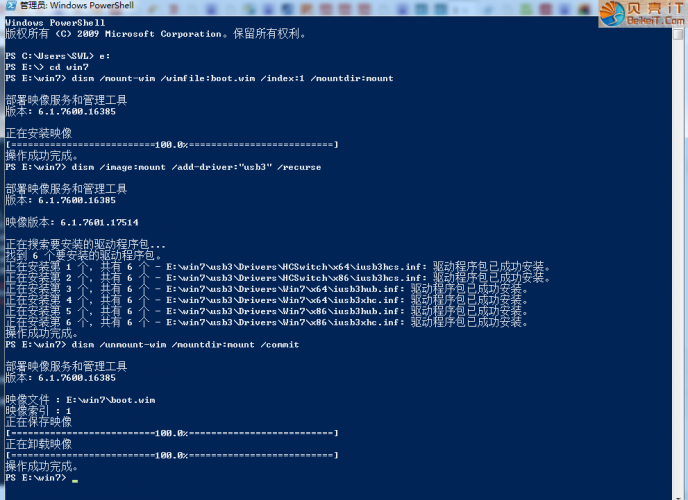Intel的Skylake平台按照正常方式装不了Win7,这是因为移除EHCI主控,改为支持XHCI主控,但Windows 7系统原生不支持XHCI主控,没了EHCI,Skylake平台上装Windows 7系统时无法识别USB接口。
通过U盘安装的时候会提示需要加载驱动,提示“缺少所需的 CD/DVD 驱动器设备驱动程序 ... ... ”。
如果是sata光驱使用光盘来安装Win7系统,由于Win7并不包含USB3.0 的驱动,所以usb鼠标和键盘不能使用。
为了方便需要制作一个可以在skylake上安装win7的U盘系统(这边以制作好的U盘启动盘为例)
其实如果是usb3.0的U盘,加载了usb3.0驱动,安装win7的时间大幅度减少。
操作开始:
1、U盘\sources\路径下的 “boot.wim”和“install.wim”两个文件,复制到电脑硬盘上(如E:\win7)
2、Intel USB3.0 驱动下载 : http://downloadcenter.intel.com/zh-cn/search?keyword=usb+3
下载最新版即可,并把Drivers解压到E:\win7\usb3文件夹下,Drivers 文件夹内有 HCSwitch 与 Win7两个子文件夹,而这两个子文件夹内各自有 x64和x86 两个驱动的文件夹,最好根据win7 32位/64位版本来确定删除那个文件夹
3、这边使用Windows PowerShell 来操作,当然也可以使用CMD命令来操作,命令几乎是一样的。(两者最好以管理员权限运行)
4、在E:\win7创建mount文件夹,并通过「Windows PowerShell」命令进入win7文件夹。
在「Windows PowerShell」的 CLI 窗口
输入 e: (按Enter)
输入 cd win7 (按Enter)
5、输入或复制贴上下列指令即开始挂载映像,并搜寻usb3文件夹内的XHCI驱动整入到boot.wim映像档中。
dism /mount-wim /wimfile:boot.wim /index:2 /mountdir:mount
dism /image:mount /add-driver:"usb3" /recurse
dism /unmount-wim /mountdir:mount /commit
6、输入或复制贴上下列指令即开始挂载映像,并搜寻usb3文件夹内的XHCI驱动整入到 install.wim 映像档中。
这里需注意的是 index:4 ,数字表示 install.wim 映像中的第 4 个子映像
dism /mount-wim /wimfile:install.wim /index:4 /mountdir:mount
dism /image:mount /add-driver:"usb3" /recurse
dism /unmount-wim /mountdir:mount /commit
如果你想将旗舰版镜像内包含的所有子映像版本都整入驱动,那就必须每一个子映像(数字)都执行一次!
对于Win7 x86 与 x64 所包含的版本(數字)顺序 :
(x86)
1. Starter --------------- 简易版
2. HomeBasic ---------- 家庭普通版(简) / 家用入门版(繁)
3. HomePremium ------ 家庭高级版(简) / 家用进阶版(繁)
4. Professional --------- 专业版
5. Ultimate ------------- 旗舰版
(x64)
1. HomeBasic ---------- 家庭普通版(简) / 家用入门版(繁)
2. HomePremium ------ 家庭高级版(简) / 家用进阶版(繁)
3. Professional --------- 专业版
4. Ultimate ------------- 旗舰版
7、 将集成好驱动的“boot.wim”和“install.wim”两个文件,复制并覆盖U盘\sources\路径下的 “boot.wim”和“install.wim”两个文件
具体步骤可以看图比较直观:
谢谢赞赏
(微信扫一扫或长按识别)


 iT猫itcat.cn
iT猫itcat.cn